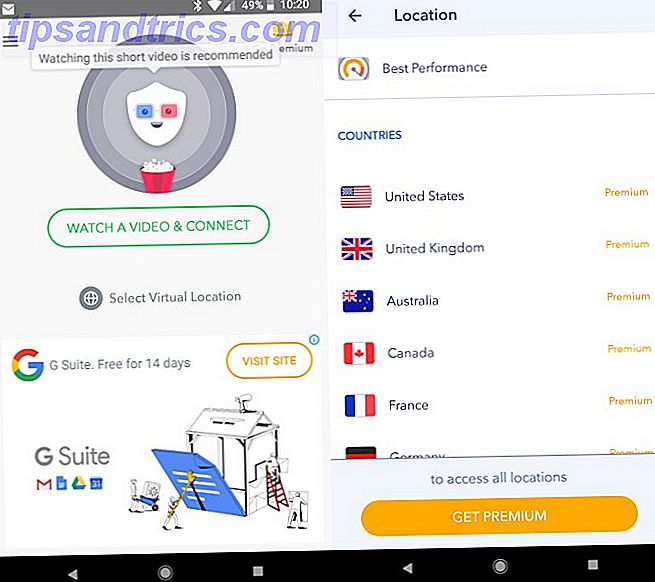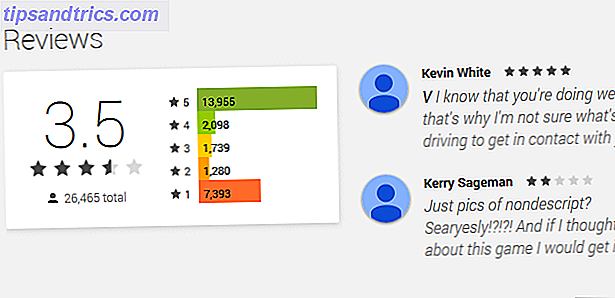L' écran bleu de la mort (BSOD) est l'un des problèmes les plus frustrants qu'un utilisateur Windows peut rencontrer, et savoir comment identifier la cause de l'accident est l'une des formes les plus importantes de dépannage Windows Dépannage de Windows pour les nuls Dépannage de Windows pour les nuls Windows prend beaucoup de merde pour des problèmes en dehors de son contrôle. En savoir plus sur les plus gros problèmes que les gens épinglent incorrectement sur Windows et comment les résoudre réellement. Lire la suite tout le monde devrait apprendre.
Chaque fois qu'un BSOD se produit, Windows télécharge des informations à son sujet dans un fichier sur votre PC - mais essayer de donner un sens à ce fichier de vidage peut être difficile. Une façon de le rendre plus facile à comprendre et à digérer est d'utiliser BlueScreenView de NirSoft, un outil gratuit qui trouve ces fichiers de vidage et les affiche sous une forme plus conviviale.
Si vous résolvez des BSOD et découvrez que cet outil ne récupère aucun fichier de vidage, il est possible que Windows ne les crée pas correctement. Les créateurs de cet outil ont suggéré une solution afin que vous puissiez avoir accès à cette information importante à nouveau.
Ouvrez le Panneau de configuration en le recherchant dans le menu Démarrer. Une fois là, cliquez sur l'entrée Système . Dans la barre latérale de gauche, cliquez sur le lien Paramètres système avancés . Vous verrez quelques boîtes - cliquez sur le bouton Paramètres dans la section Démarrage et récupération .
Ici, vous êtes intéressé par la partie inférieure de la liste. Lorsque vous voyez les informations sur le débogage Write, modifiez la zone de liste déroulante à Small memory dump et cliquez sur OK . Ces modifications ne prendront effet qu'au redémarrage, faites-le donc avant de continuer à dépanner les écrans bleus.
Une fois que vous avez fait ce changement, attendez la prochaine fois que vous obtenez un écran bleu. 7 Raisons les plus courantes Windows ne répond pas 7 Raisons les plus courantes Windows ne répond pas Parfois, Windows se bloque et se bloque sans beaucoup d'explications. La prochaine fois que vous souffrez d'un système qui ne répond pas, passez en revue ces sept causes fréquentes de raccrochage Windows. Lire la suite . Exécutez BlueScreenView et vous devriez être en mesure d'afficher les résultats correctement. Pour plus de conseils, consultez nos conseils sur le dépannage des écrans bleus Windows 10 Crashing avec un écran bleu de la mort? Comment faire pour résoudre ce problème de Windows 10 avec un écran bleu de la mort? Comment résoudre ce problème Un écran bleu de la mort at-il gâché votre journée? Il vient sans avertissement et persiste jusqu'à ce que vous résolviez le problème sous-jacent. Nous allons vous montrer quelques moyens simples de dépanner votre BSOD. Lire la suite .
Avez-vous déjà eu un problème d'accès aux fichiers de vidage? Ce logiciel vous aide-t-il à résoudre vos problèmes d'écran bleu? Dites le nous dans les commentaires!
Crédit d'image: Dmitry A via Shutterstock.com